win11系统如何更改网络限速 Windows11如何设置网络带宽限制
更新时间:2024-11-03 10:45:26作者:yang
Win11系统如何更改网络限速?在Windows11操作系统中,用户可以通过设置网络带宽限制来控制网络速度,以确保各种网络活动的顺利进行,通过简单的操作步骤,用户可以轻松调整网络带宽限制,提高网络连接的稳定性和速度。接下来我们就来详细介绍Win11系统如何设置网络带宽限制。
具体步骤:
1.首先,点击桌面开始菜单,打开设置面板
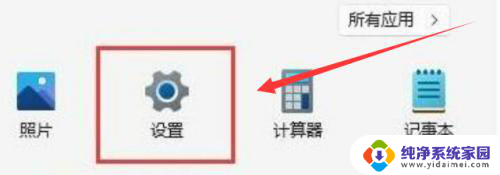
2.然后,找到其中的Windows更新选项
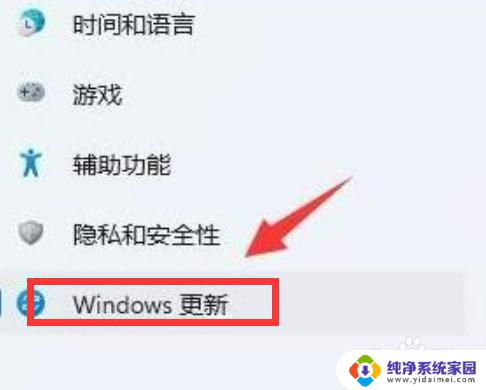
3.接着,在该栏目右侧点击高级选项按钮
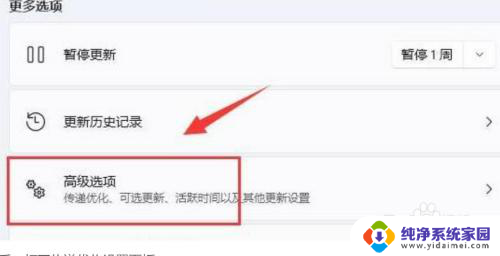
4.随后,打开传递优化设置面板
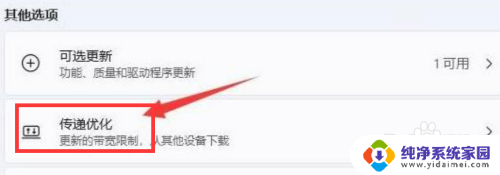
5.之后,点击勾选限制用于在后台下载更新的带宽流量按钮。并输入一个偏小的Mbps值
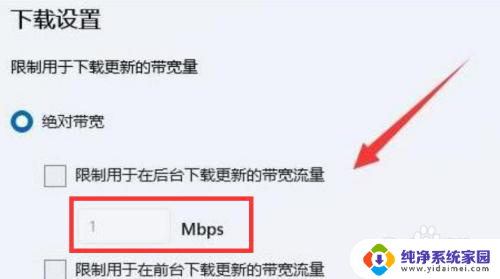
6.最后,再将限制用于在后台下载更新的带宽流量百分比按钮调小即可
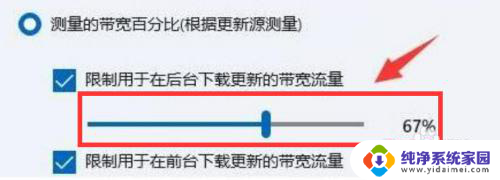
以上就是win11系统如何更改网络限速的全部内容,碰到同样情况的朋友们赶紧参照小编的方法来处理吧,希望能够对大家有所帮助。
win11系统如何更改网络限速 Windows11如何设置网络带宽限制相关教程
- win11网速限制怎么取消 Windows11如何解除网络限制
- win11如何设置网络连接 windows11系统无法连接宽带怎么办
- win11系统ipv6打开权限 Win11 ipv6无网络访问权限如何解决
- win11家庭版上网限速 win11网络限速解除方法
- win11 重置网络 win11电脑系统如何重置无线网络设置
- win11网上访问没用权限 windows11无网络访问权限解决方案
- win11本机不能被访问 Windows11无网络访问权限无法连接网络
- windows11以太网怎么设置 Windows11如何设置以太网网络配置文件
- win11插网线后怎么连接宽带 win11插网线连接网络设置教程
- win11网速只有100m win11网络限速解决方法
- win11如何关闭协议版本6 ( tcp/ipv6 ) IPv6如何关闭
- win11实时防护自动开启 Win11实时保护老是自动开启的处理方式
- win11如何设置网页为默认主页 电脑浏览器主页设置教程
- win11一个屏幕分四个屏幕怎么办 笔记本如何分屏设置
- win11删除本地账户登录密码 Windows11删除账户密码步骤
- win11任务栏上图标大小 win11任务栏图标大小调整方法